- トップページ
- デジタル教材
- プリント作成ソフト教材
- サポート・Q&A
- 数学 サポート・Q&A
- ショートカットキーの一覧を確認するには?
ショートカットキーの一覧を確認するには?
Studyaid D.B. プリント作成システムで使用可能なショートカットキーの一覧は、実用PrinT例集、およびヘルプに記載しています。
また、Studyaid D.B. プレゼンテーションシステムで使用可能なショートカットキーは次の通りです。
※ショートカットキーはVer.17.44以降のシステムでお使いいただけます。
Studyaid D.B. の最新システムは下記ページよりダウンロードしていただけます。
| 機能 | キー |
|---|---|
| メニューの表示/非表示 | F3 |
| グラブ機能のON/OFF | F4 |
| ページ移動(前のページへ) | F5 |
| ページ移動(次のページへ) | F6 |
実用PrinT例集で確認するには
Ver.17以降の場合
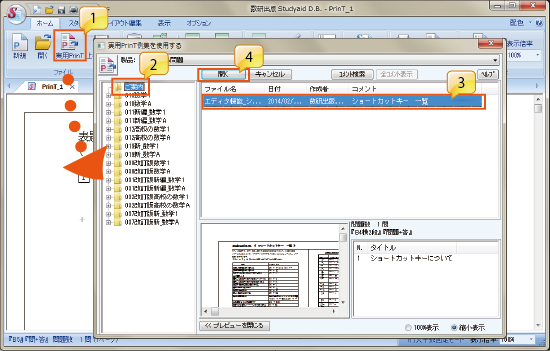
- リボンの[ホーム]タブにある[実用PrinT]ボタンをクリックします。
- 「ご案内」フォルダを選択します。
- 「エディタ機能_ショートカットキー一覧.prt」ファイルを選択します。
- [開く]ボタンをクリックします。
Ver.9~Ver.16の場合
Studyaid D.B.のインストールフォルダ、あるいは商品CD-ROMにある「実用PRNT」→「0_ご案内」フォルダを開き、「エディタ機能_ショートカットキー一覧.prt」ファイルを開きます。
ヘルプで確認するには
Ver.17以降の場合
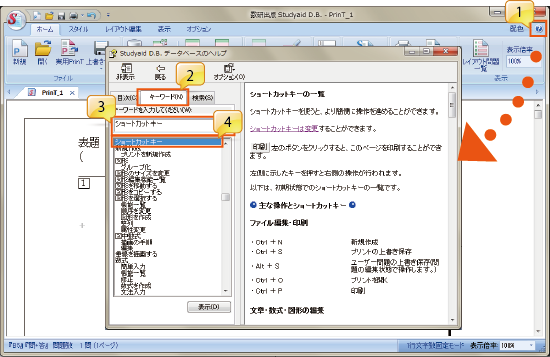
- 画面右上にある[?(ヘルプ)]ボタンをクリックします。
- [キーワード]タブをクリックします。
- キーワード入力欄に「ショートカットキー」と入力します。
- キーワードの一覧から[ショートカットキー]の項目をダブルクリックします。
Ver.9~Ver.16の場合
※Ver.9~Ver.11の場合、Windows Vista以降のOSではヘルプは表示されません。
詳しくはこちらをご覧ください。
- メニューバーにある[ヘルプ]→[キーワード(あるいは「キーワードで検索」)を順に選択します。
- キーワード入力欄に「ショートカットキー」と入力します。
- キーワードの一覧から[ショートカットキー]の項目をダブルクリックします。
※Ver.9~Ver.12の場合、「該当するトピック」画面が表示されるので、確認したい選択して項目を表示してください。
教科別
© 2020 Suken Shuppan.


